Heim >Web-Frontend >PS-Tutorial >PHOTOSHOP创建简单而实用的舞动火焰效果
PHOTOSHOP创建简单而实用的舞动火焰效果
- PHP中文网Original
- 2016-06-01 14:30:291582Durchsuche
PHOTOSHOP创建简单而实用的舞动火焰效果,步骤很简单,适合初学者学习,喜欢的朋友可以一起来学习
观赏效果.

步骤一:新建一个大小合适的背景,填充黑色.导入图形或者文字.

步骤二:外发光
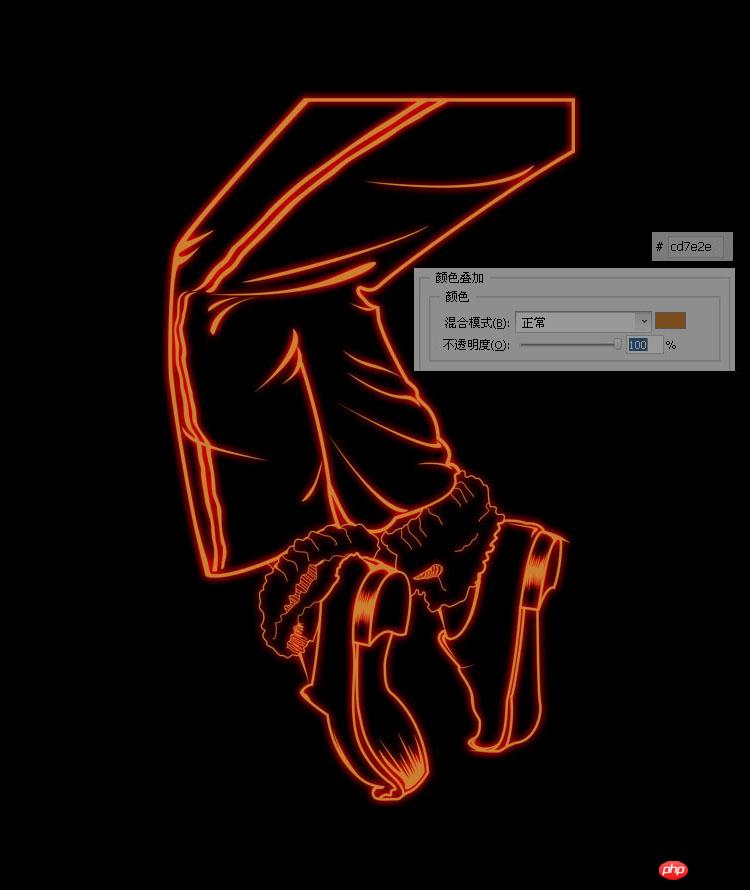
步骤三:颜色叠加是为了后期能更好的调整颜色。
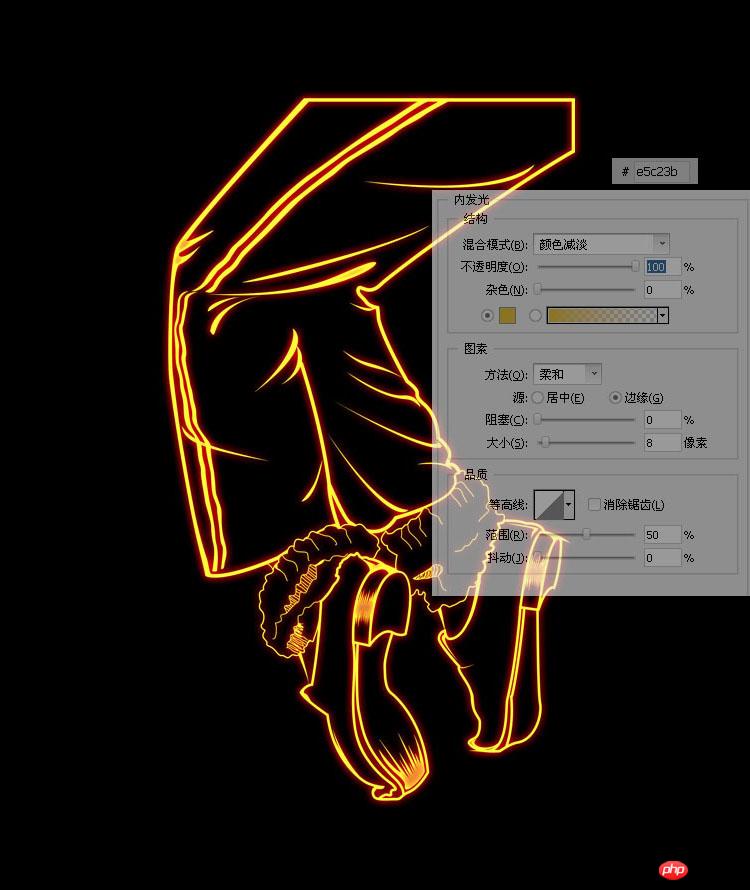
步骤四:内发光,可以做出一些通透的效果。

步骤五:光泽这步挺重要的,整体的效果就在这,可以试着调整数值看看有哪些变化。

步骤六:用蒙版把上面渐隐。

步骤七:用液化的向前变形工具,把画笔调整到合适的大小开始对一些主要的地方进行扭曲。(一定要慢,快的画容易抹糊了。)

步骤八:打开合适的火焰图片,进入通道面板,选择红色层。CTRL+左键点击红色层载入高光区。回到图层面板,适用移动工具,将选中的区域移动到刚才的文字文件中,将火焰置于文字层上方。(注意:这里我们是利用通道来载入选区。在移动的时候请确保所有通道都是可见的。否则可能移过去的是黑白的)

步骤九:把火焰素材导入,模式选滤色,把合适的火焰放在合适的位置,多余的可以用蒙版遮掉。(要有耐心,一点点的把合适的火焰叠加上去,效果就出来了。这也是关键的一步。)
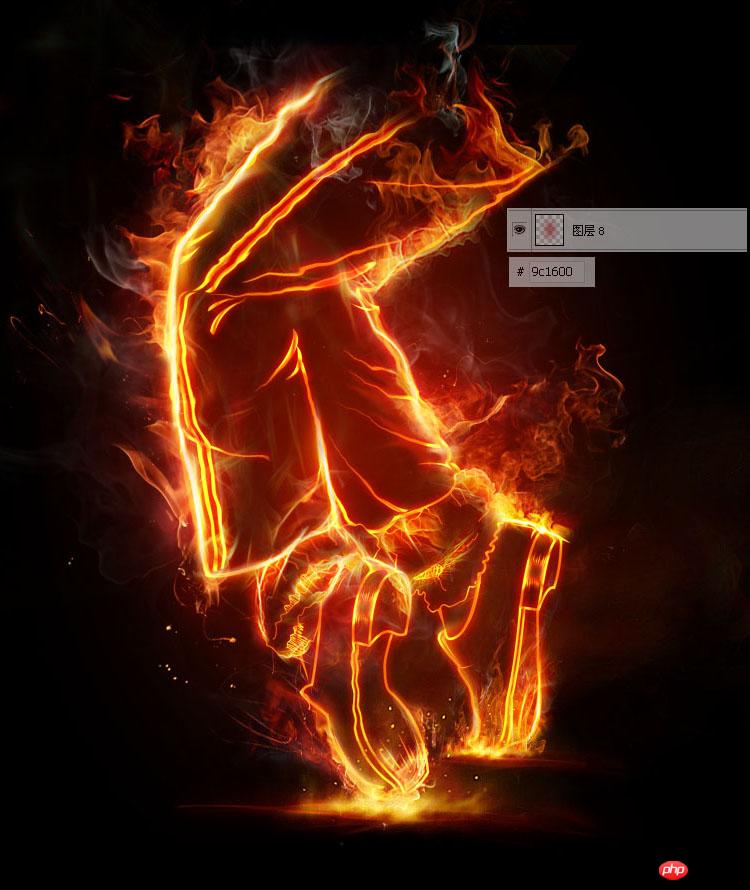
步骤十:在背景图层的上面新建一个图层,在中心画一个椭圆形的选取,根据你画布的像素进行羽化。填充颜色。(这步是为了让整个画面更加的融合,也可以突显主题。)
最后一步:整体的颜色调整,细节调整,部分地方可以进行锐化处理,显的有层次感。(其实自己做的还不够细致阿。)
Stellungnahme:
Der Inhalt dieses Artikels wird freiwillig von Internetnutzern beigesteuert und das Urheberrecht liegt beim ursprünglichen Autor. Diese Website übernimmt keine entsprechende rechtliche Verantwortung. Wenn Sie Inhalte finden, bei denen der Verdacht eines Plagiats oder einer Rechtsverletzung besteht, wenden Sie sich bitte an admin@php.cn
Vorheriger Artikel:Photoshop制作逼真精美的丝绸质感红*结Nächster Artikel:Photoshop快速制作精致的逼真黄色圣诞小铃铛

